时间:2016-04-04 16:41 来源: 我爱IT技术网 作者:佚名
用excel制作图标,相信很多人都会应用,但是有时会遇到不同量级的数据需要放在一个图表里,但是由于数据悬殊的缘故,造成小量级的数据无法展现;所以这里我们要用建立次坐标轴的办法来解决这个问题。
前期准备工作(包括相关工具或所使用的原料等)
电脑office办公软件详细的操作方法或具体步骤
新建excel文件(什么版本都无所谓),并双击打开
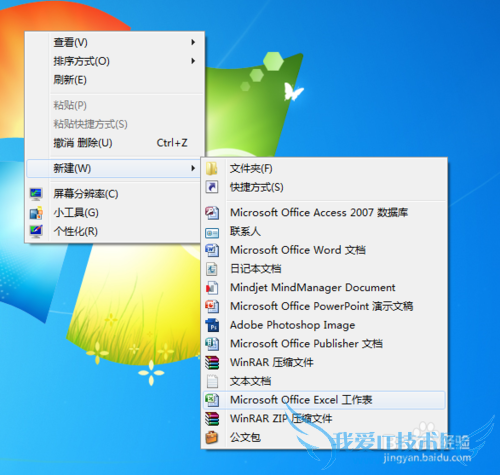
将数据录入或者粘贴到单元格

选中数据,点击excel的插入选项(这里我们以折线图为例),选择插入折线图

图表初始是这样,表示人数的折线无法显现,如下图
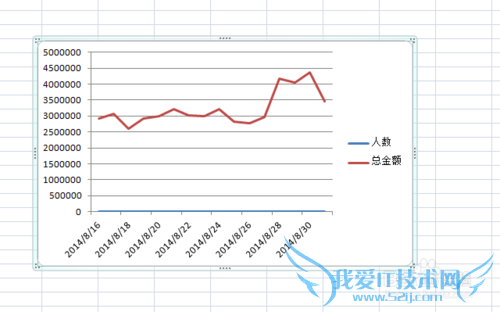
此时选中图表中表示人数的线,右键选择“设置数据系列格式”,点击,如图
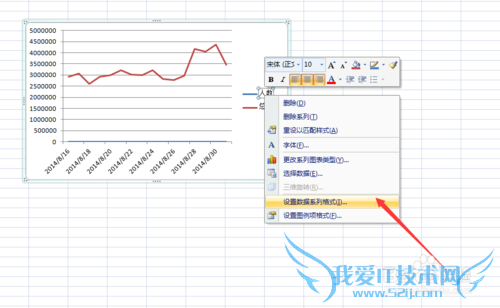
进入设置界面,选择次坐标轴选项,然后点击关闭按钮

完成以上操作后,图表变成如下图;目前人数和金额虽然量级悬殊,但是已经在一个图表内,但是整体不是很美观,下面我们在对图表进行微调
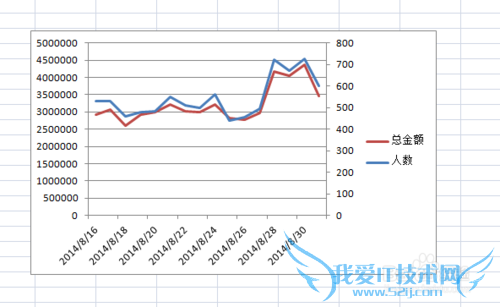
选择图表,选择主菜单栏设计按钮,选择美观合理的图表

然后输入标题,为了更美观可以更改图表样式,点击“更改图表系列类型”,选择柱状图;然后设置图表系列格式,选择合适的单位;输入图表标题,最终效果如下


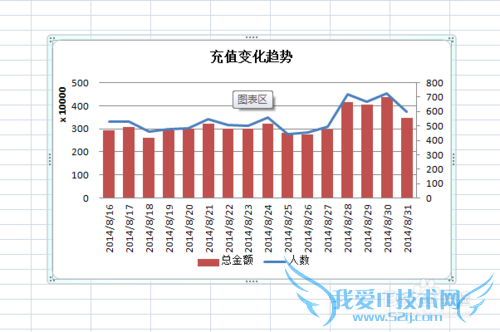
- 评论列表(网友评论仅供网友表达个人看法,并不表明本站同意其观点或证实其描述)
-
